计算机管理防火墙设置位置?如何进行有效配置?
在数字化时代,网络攻击与数据泄露的风险无处不在。计算机防火墙作为一种保护计算机网络安全的重要工具,其有效配置对于保障个人信息安全和企业数据安全至关重要。计算机管理防火墙设置在哪里?如何才能进行有效的配置呢?本文将全面指导您进行防火墙的设置与配置,确保您的计算机安全无虞。
计算机管理防火墙设置位置
1.Windows操作系统防火墙设置位置
在Windows操作系统中,防火墙的设置可以在“控制面板”中找到:
打开“控制面板”(可以通过搜索栏直接搜索“控制面板”)。
选择“系统和安全”下的“WindowsDefender防火墙”。
在打开的窗口中,可以进行防火墙的开启、关闭以及高级设置。
2.macOS操作系统防火墙设置位置
对于macOS用户,防火墙设置可在“系统偏好设置”中找到:
打开“系统偏好设置”(可以通过点击屏幕左上角的苹果图标,然后选择“系统偏好设置”)。
点击“安全性与隐私”选项卡,然后选择“防火墙”。
在防火墙页面,您可以打开或关闭防火墙,以及对防火墙规则进行自定义配置。

3.其他操作系统或防火墙软件
除了操作系统自带的防火墙之外,许多第三方防火墙软件也可用于计算机安全保护,如TinyWall、ComodoFirewall等。这些软件通常有自己的设置界面,您可以根据软件的用户手册进行设置。
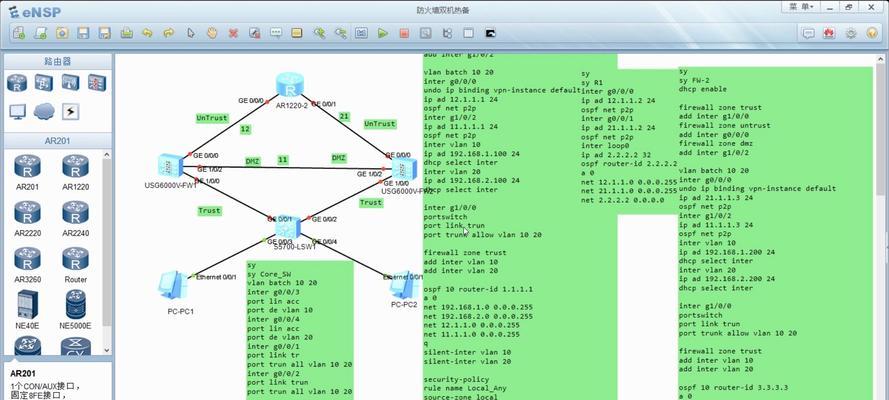
如何进行有效的防火墙配置?
1.启用防火墙
确保计算机的防火墙是开启的状态。防火墙可以帮助监控通过网络接口进出计算机的数据包,阻止未授权的访问。
2.配置允许的程序和服务
在Windows防火墙设置中,选择“允许应用或功能通过WindowsDefender防火墙”,可以设置哪些程序和服务可以穿越防火墙。
在macOS防火墙设置中,勾选想要允许的程序,即可让特定应用通过防火墙。
3.自定义入站和出站规则
对于需要特定权限的应用,可以创建自定义的入站规则和出站规则。
入站规则:控制哪些程序可以接收外部传入的连接。
出站规则:控制哪些程序可以建立外部的连接。
4.更新防火墙设置
定期更新防火墙设置以应对新的网络安全威胁至关重要。确保防火墙软件是最新的版本,并根据最新的安全趋势调整规则。
5.备份配置
在进行复杂配置前,建议备份当前的防火墙配置。这样,在配置出现问题时,可以快速恢复到正常状态。
6.防火墙的日常检查
建议定期检查防火墙的活动日志,以确定是否有未授权的访问尝试或异常活动。
7.网络环境的评估
根据您的网络环境和使用习惯,评估所需的防火墙规则,避免设置过于宽松导致的安全漏洞。
8.教育和培训
了解基本的网络安全知识和防火墙配置方法,有助于更好地保护个人或企业的网络安全。

结语
通过以上步骤,您现在应该能掌握如何定位计算机管理防火墙的设置位置,并能够根据自己的需求进行有效的防火墙配置。记住,防火墙是网络安全的重要防线,合理的设置和配置可以大大提高计算机的安全性。不断学习网络安全知识,保持警惕,是保障网络安全的不二法门。
标签: 计算机
版权声明:本文内容由互联网用户自发贡献,该文观点仅代表作者本人。本站仅提供信息存储空间服务,不拥有所有权,不承担相关法律责任。如发现本站有涉嫌抄袭侵权/违法违规的内容, 请发送邮件至 3561739510@qq.com 举报,一经查实,本站将立刻删除。
相关文章
